개발환경 : window 7 64bit, Eclipse Mars, Android 4.2.2
|
이번에는 자바에서 자주 사용하는 Ant 툴에 대해서 알아
보도록 하겠습니다. 이클립스에서는 외부 확장 툴로서
제공하고 있습니다.
|
먼저 파일을 생성하기 전에 xml 파일이 Ant 에디터와
연결이 되어있는지 환경설정을 찾아가 봅니다.
현재 제 이클립스는 Android 가 기본 에디터로
잡고 있네요. Ant Editor 를 선택하고 오른쪽에 있는
Default 버튼을 눌러 기본 xml 에디터로 만듭니다.
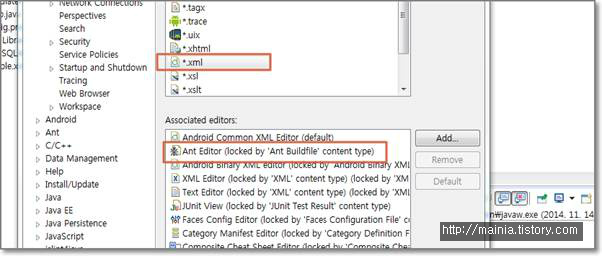
build.xml 파일을 하나 생성합니다.
그럼 파일에 아이콘이 개미로 되어있을 겁니다.
Ant Editor 가 기본으로 연결되었다는 표시입니다.
Open With 를 열어봐도 기본으로 셋팅된 것을 확인할수
있을 겁니다.
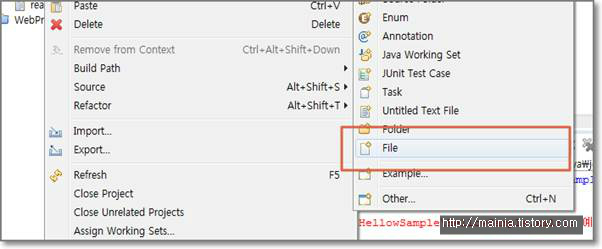
이렇게 Ant Editor 로 열어야 하는 이유는 xml 소스
생성을 위한 템플릿을 이용하기 위함입니다.
Build.xml 파일을 클릭해서 editor 엽니다. 그리고
상단에 ct기 + space 를 눌러보세요. 그럼 인텔리젼스
기능이 작동되어서 창이 하나 뜨게 될겁니다.
첫번째 Buildfile template 를 선택하면 바로옆에 창에서
미리보기로 볼수 있듯이 소스가 자동으로 생성됩니다.
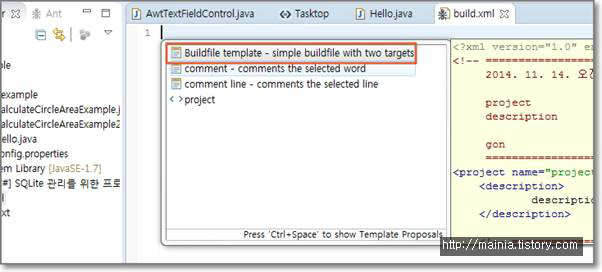
기본 소스가 만들어졌습니다.
이것이 제대로 동작하는지 실행해 보도록 하겠습니다.

Build.xml 파일을 선택하고 오른마우스를 클릭합니다.
그리고 Run As > Ant Build 실행합니다.
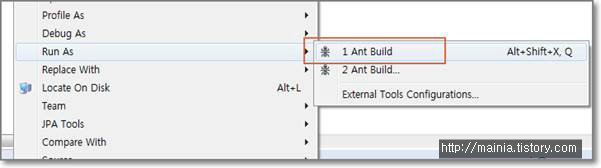
콘솔에실행한 결과가 나오네요. 아무 문제없이
실행을 마쳤습니다. 링크를 클릭하게 되면 build.xml 의
소스 위치로 갈수 있습니다. 만약 문제가 있는 경우
콘솔에 그 내용이 찍힐텐데 그럴때도 문제있는 소스로
바로갈수 있는 것이죠.
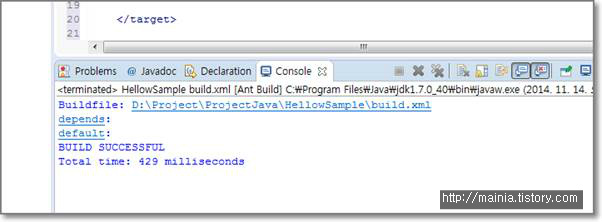
간단하게 소스를 추가하였습니다. 그리고 기본 태그들에 대한
설명을 하도록 하겠습니다. 추가한 소스는 아래와 같습니다.
첫번째 <target> 태그는 project 의 default 속성값을 참조하게
됩니다. <target> 의 name 속성값이 어디에도 없다면
<target> 아래 <echo> 는 실행이 되지 않을겁니다.
두번째 <target> 은 첫번째 <target> 이 실행되고 다음 실행이
되는데 이 두개의 의존관계는 depends 속성값으로 연결이
되어 있습니다.
1
2
3
4
5
6
7
8
9
10
11
12
13
14
15
| <?xml version="1.0" encoding="UTF-8"?><project name="HellowSample" default="default"> <description>description</description> <property name="HelloText" value="Hello"/> <property name="WorldText" value="World"/> <target name="default" depends="depends" description="description"> <echo>${HelloText}</echo> </target> <!-- target: depends --> <target name="depends"> <echo>${WorldText}</echo> </target></project> |
이렇게 <target> 으로 연결되어서 차례대로 xml 이
단계별로 수행이 되는 것입니다. 그 수행 결과는
아래와 같습니다. <echo> 가 연결순서에 따라
실행된 것을 볼수 있습니다.
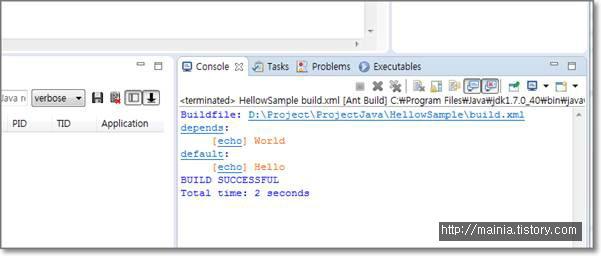
Xml 파일을 선택하고 오른마우스를 클릭합니다.
그리고 Run As > Ant Build… 선택합니다.
그러면 Ant Build 파일의 환경설정창이 나오게 됩니다.
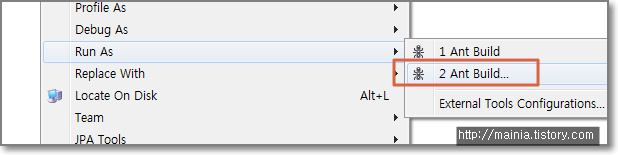
빌드 설정창이 나오게 되는데 이전에 소스는
Target 이 두개 입니다. 기본값은 하나로 설정이
되어있습니다.
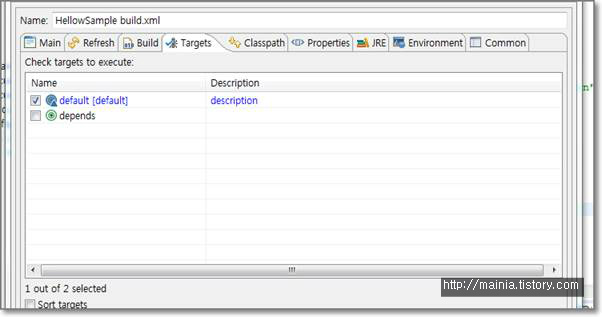
Xml 소스는 다음과 같은데 depends 로 연결되어 있기
때문에 target 두개를 수행하게 됩니다.
<?xml version="1.0" encoding="UTF-8"?>
<project name="HellowSample" default="default">
<description>description</description>
<property name="HelloText" value="Hello"/>
<property name="WorldText" value="World"/>
<target name="default" depends="depends" description="description">
<echo>${HelloText}</echo>
</target>
<!-- target: depends -->
<target name="depends">
<echo>${WorldText}</echo>
</target>
</project>
|
결과는 아래과 같이 나오게 됩니다.
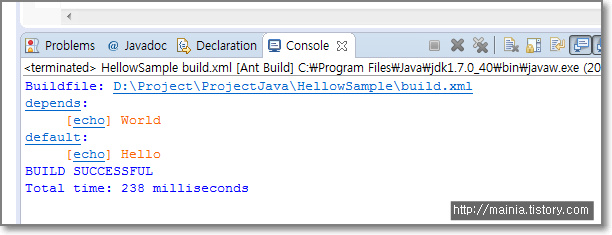
그런데 Ant Build.. 설정창에서 두개의 Target 을 모두
체크하면 아래와 같은 결과가 나옵니다. 이말은 <target>
당 하나씩 수행이 가능하다는 말입니다.
그래서 설정창에는 이런 <target> 을 기준으로 어떤것들을
수행할지 결정하고 빌드를 할수 있는 것입니다.
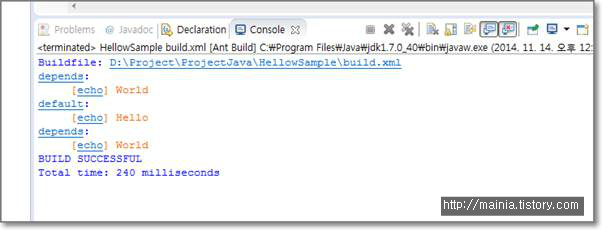
이런 <target> 의 설정 순서도 바꿀수가 있습니다.
아래 Order 버튼을 클릭해서 타켓순서를 바꿀수 있는
대화상자를 띄웁니다. 그리고 아래위로 설정을 조절하시면 됩니다.
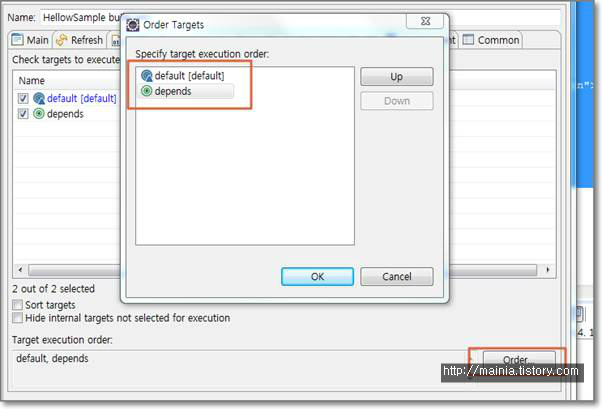
이렇게 설정한 Ant 정보를 저장하고 수행할수 있는
기능이 있습니다. External Tools Configurations.. 입니다.
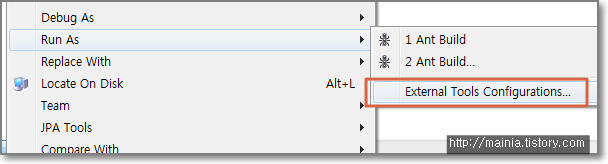
이곳은 외부툴을 사용하는 프레임웍들을 설정할수 있는
창입니다. 왼쪽 Ant Build 메뉴밑에 지금까지 만들고
셋팅했던 xml 파일 들이 저장되게 됩니다.
처음부터 만들지 않고 이곳에서 만들어진 것을 복사해
사용하시면 편리 하겠죠.
Buildfile 란에 보시면 ${workspace_loc:/HellowSample/build.xml}
라고 되어있는데 workspace_loc: 에 프로젝트 명과 파일 경로를
넣으시면 어떤 파일도 추가가 가능합니다.
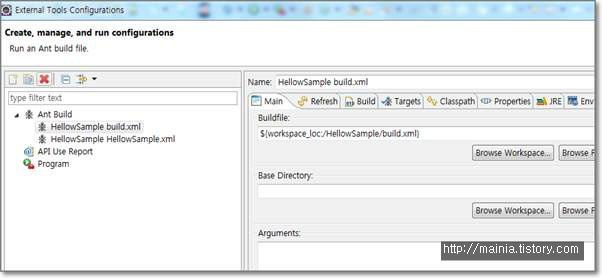
External Tools Configurations.. 에서 설정이 완료 되었으면
아래에 Run 버튼을 클릭합니다. 그럼 빌드를 시작하게
됩니다.
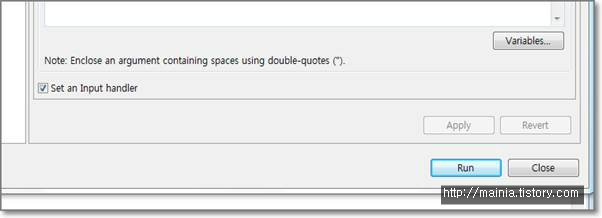
빌드가 끝나게 되면 상단에 외부실행 아이콘을 클릭해 봅니다.
이것은 최근에 실행한 Ant 빌드 xml 이 나오게 되는데
다음부터는 Configuration 을 띄우서 Run 을 하는 것이 아니라
아이콘을 눌러 실행하시면 좀더 편리하겠죠.
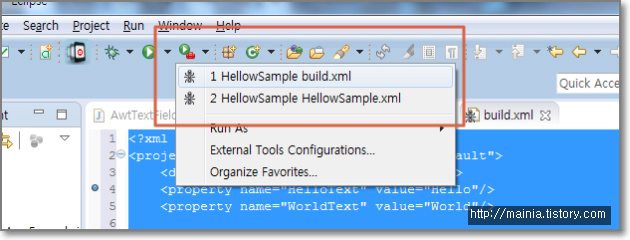
댓글 없음:
댓글 쓰기